荣耀MagicBook X 14 Pro 锐龙版 2023笔记本怎么通过bios设置u盘启动
2024-03-30 13:15:01
最近有位使用荣耀MagicBook X 14 Pro 锐龙版 2023笔记本的用户想要为电脑重新安装系统,但是因为对电脑的不了解,所以不知道如何设置u盘启动,那么荣耀MagicBook X 14 Pro 锐龙版 2023笔记本怎么通过bios设置u盘启动呢?下面为大家介绍荣耀MagicBook X 14 Pro 锐龙版 2023笔记本通过bios设置u盘启动的操作教程。
荣耀MagicBook X 14 Pro 锐龙版 2023笔记本bios设置u盘启动教程:
1、开机一直按 F2 或(FN+F2)进入 BIOS 开始设置。
2、进入 BIOS 界面后,我们首先把 BIOS 语言改成“简体中文”。
3、选然后我们再将键盘往下移动,将安全启动(Secure Boot)由默认的打开 (enabled)状态改成关闭(disabled),另外引导模式一定是 uefi 模式。如图所示:
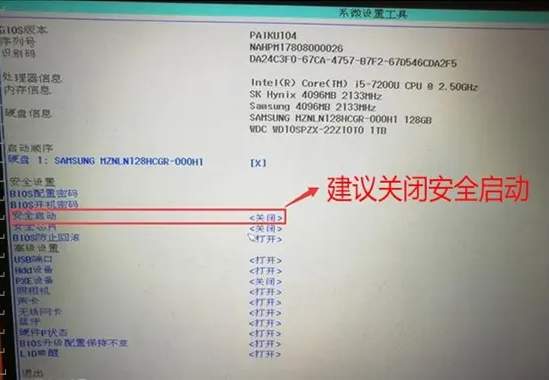
4、以上操作完成后,我们接着按键盘上的 F10 保存设置,然后将使用u启动制作好的U 盘启动盘(一定要记得必须要支持uefi启动的U盘)接到电脑上按 F12,接着我们 会看到启动菜单,我们选择带 uefi 或 efi 开头的 U 盘“回车”启动。如图所示:

关于荣耀MagicBook X 14 Pro 锐龙版 2023笔记本通过bios设置u盘启动的操作教程就为用户们介绍到这里了,如果用户们有需要,可以参考以上方法步骤进行设置哦,希望本篇教程能够帮到大家,更多精彩教程请关注u启动官方网站。
原文链接:http://www.uqidong.com/szjc/16792.html
红米Book Pro 16 2024 酷睿版笔记本采用了英特尔酷睿UItra系列处理器以及性能级核芯显卡,今天为大家分...
- [2024-03-30]ThinkPad X1 Yoga 2021笔记本使用u启动u盘重装win11系统
- [2024-03-29]神舟战神Z8D6笔记本如何通过bios设置u盘启动
- [2024-03-29]机械革命旷世16 Pro笔记本如何进入bios设置u盘启动
- [2024-03-28]华硕灵耀 X 双屏 Pro 2023笔记本安装win7系统教程
- [2024-03-28]a豆14 2023笔记本使用u启动u盘一键安装win10系统教
- [2024-03-27]华为MateBook 13 2021版笔记本如何进入bios设置u盘启
- [2024-03-27]神舟战神S8D6笔记本如何通过bios设置u盘启动
U盘工具下载推荐
更多>>-
 万能u盘启动盘制作工具
[2023-02-27]
万能u盘启动盘制作工具
[2023-02-27]
-
 windows系统安装工具
[2022-09-01]
windows系统安装工具
[2022-09-01]
-
 纯净版u盘启动盘制作工具
[2022-09-01]
纯净版u盘启动盘制作工具
[2022-09-01]
-
 win7系统重装软件
[2022-04-27]
win7系统重装软件
[2022-04-27]
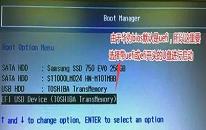 荣耀MagicBook X 14 Pro 锐龙版 2023笔记
荣耀MagicBook X 14 Pro 锐龙版 2023笔记
 红米Book Pro 16 2024 酷睿版笔记本安
红米Book Pro 16 2024 酷睿版笔记本安
 win7pe启动盘制作软件
win7pe启动盘制作软件
 u启动win 8pe系统维护工具箱_6.3免费
u启动win 8pe系统维护工具箱_6.3免费
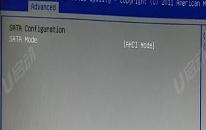 神舟战神Z8D6笔记本如何通过bios设
神舟战神Z8D6笔记本如何通过bios设
 联想昭阳 K4e 11代酷睿版笔记本安
联想昭阳 K4e 11代酷睿版笔记本安
 win10怎么安装视频教学
win10怎么安装视频教学
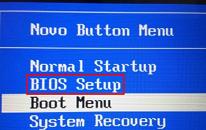 win11系统功能键不能用怎么解决
win11系统功能键不能用怎么解决
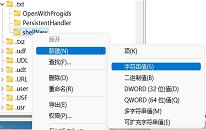 win11系统如何新建txt文件
win11系统如何新建txt文件

 联想win8改win7bios设置方法
联想win8改win7bios设置方法
 技嘉uefi bios如何设置ahci模式
技嘉uefi bios如何设置ahci模式
 惠普电脑uefi不识别u盘怎么办
惠普电脑uefi不识别u盘怎么办
 win8改win7如何设置bios
win8改win7如何设置bios
 bios没有usb启动项如何是好
bios没有usb启动项如何是好
 详析bios设置显存操作过程
详析bios设置显存操作过程
 修改bios让电脑待机不死机
修改bios让电脑待机不死机